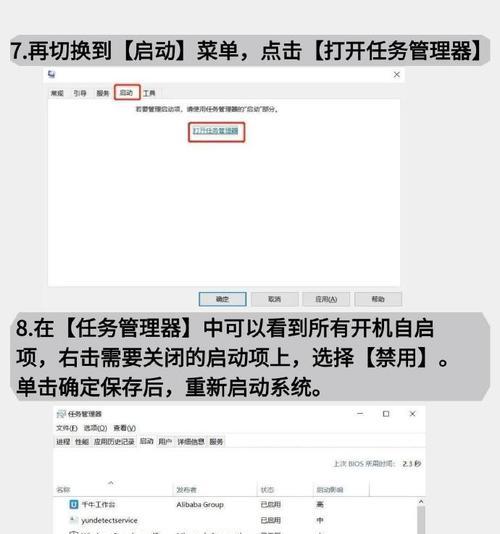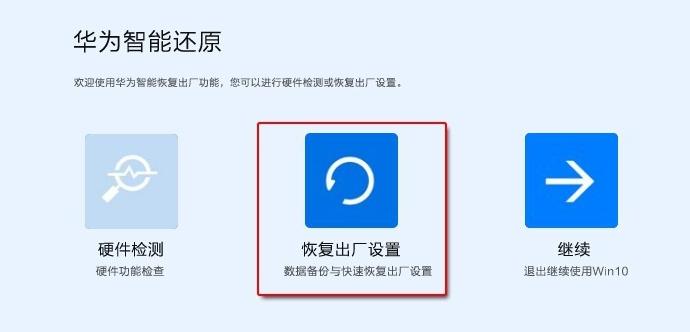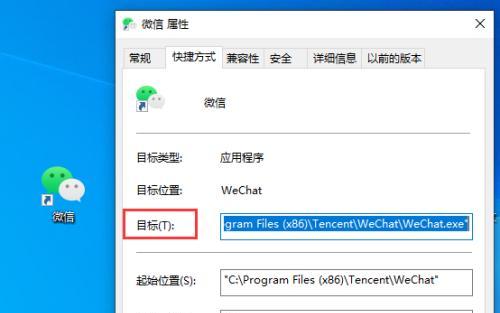重置台式电脑是解决系统问题的一种常见方法,但如果在重置过程或之后电脑出现黑屏现象,就会让人十分头疼。黑屏可能是由多种原因造成的,包括硬件故障、软件问题或者设置错误。在本文中,我们将详细探讨台式电脑重置后黑屏问题的可能原因和处理方法,以便您可以逐一排查并解决该问题。
一、检查硬件连接
在考虑了所有复杂的软件问题之前,第一步应该是确保所有的硬件连接都正确无误。检查显示器电源线、视频连接线是否牢固地连接在电脑和显示器上。确定显示器本身已经开启,调整到正确的输入信号源。
二、排除硬件故障
如果硬件连接没有问题,那么接下来应该检查硬件是否故障。硬件故障可能包括但不限于内存条、显卡或电源供应器的问题,甚至是主板故障。可以尝试以下步骤:
1.重新安装或更换内存条。
2.将显卡拔出,使用集成显卡或换一块已知良好的显卡进行测试。
3.检查电源供应器是否能够正常工作。
4.如果可能,尝试在另一台电脑上测试台式机的所有组件。
三、检查BIOS设置
台式电脑在重置后有时会进入BIOS设置,此时屏幕上显示的是BIOS信息而不是操作系统界面。请检查是否需要通过按键进入BIOS设置,如调整启动顺序等。错误的BIOS设置可能会导致电脑无法启动操作系统而显示黑屏。
四、创建或修复启动驱动器
如果您使用的是外部USB驱动器进行系统重置,并且电脑现在显示黑屏,可能是启动驱动器的系统文件损坏。可以尝试以下步骤:
1.从另一台电脑下载Windows安装媒体,并使用它可以引导启动。
2.在Windows安装界面选择“修复电脑”选项。
3.进入“故障排除”>“高级选项”>“命令提示符”,通过命令提示符创建一个新的启动驱动器或修复损坏的启动记录。
五、排除软件冲突
有时候,电脑重置后,尤其是仅进行了系统还原操作,可能会引起软件冲突导致系统无法正常启动。可以尝试进入安全模式,通过禁用一些启动项或服务来排除问题。
六、使用系统恢复盘或安装媒体
如果以上步骤都无法解决问题,最后一招是使用Windows系统恢复盘或安装媒体来解决。您可以尝试以下步骤:
1.使用Windows安装媒体启动电脑。
2.在安装过程中选择“修复你的电脑”选项。
3.选择“疑难解答”>“高级选项”>“命令提示符”。
4.在命令提示符中,运行系统文件检查器(sfc/scannow)来修复系统文件。
5.如果系统文件没有问题,可以考虑使用“启动修复”选项修复启动问题。
七、考虑专业服务
如果以上尝试都未能成功解决问题,那么可能需要寻求专业的技术支持或服务。专业的电脑维修人员可以提供更为详细和专业的检查和维修服务。
综上所述,台式电脑在重置后出现黑屏问题的处理方法涵盖了从硬件检查到软件修复的多个方面。每一步骤都需要有条不紊地执行,确保在解决问题的过程中不至于造成更多的硬件或软件损伤。通过本文的指导,相信您可以更加系统地定位并解决台式机黑屏的问题。在整个处理过程中,保持耐心和细致至关重要,按照正确的步骤逐一排查,往往能够找到并解决问题的根源。